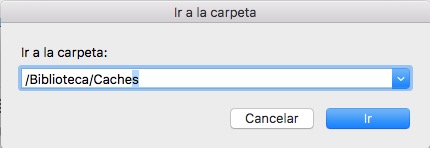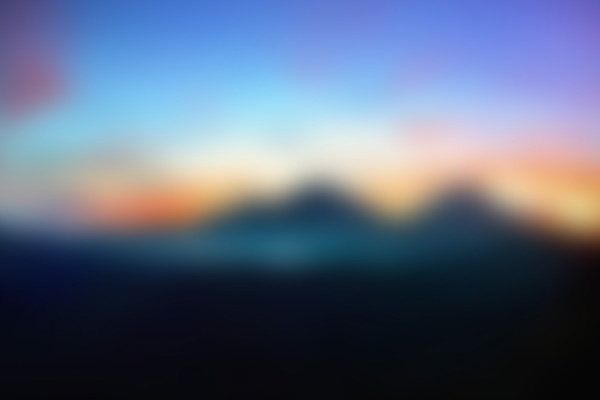
जब आप अपने में logueas मैक, आम तौर पर आप दिखाया जाएगा, के रूप में स्क्रीन के नीचे के सत्र की शुरुआत, छवि आप स्क्रीन के नीचे के रूप में आज निर्धारित किया है, और उसके, की एक परत धुंधला, क्या करता है यह धुंधला. यह है कि आप का आनंद नहीं कर सकते, अपनी संपूर्णता में, एक वॉलपेपर हर बार जब आप अपने मैक बूट ।.
मुझे लगता है कि वॉलपेपर धुंधला फार्म दिखाया तो लॉगिन के लिए सूचीबद्ध मदों के लिए अधिक से अधिक प्रतिनिधित्व किया है और वे बेहतर देखो.
कैसे अपने मैक लॉगिन स्क्रीन की पृष्ठभूमि को बदलने के लिए
क्या यह या नहीं, तुंहें पता होना चाहिए कि आप कर सकते है परिवर्तित करें यह और है कि आप वॉलपेपर छवि आप चाहते हैं सेट कर सकते हैं, डर है कि इस कलंक की परत के साथ बाहर आता है बिना, लेकिन इसके अधिक स्पष्टता और परिभाषा.
चरण 1. पहली बात यह है कि आप निंनलिखित पथ में फ़ोल्डर खुला है /लाइब्रेरी/. ऐसा करने के लिए, में शीर्ष मेनू के खोजक, मेनू पर क्लिक करें पर जाएँ, और इस के भीतर, लगभग नीचे सभी, में विकल्प फ़ोल्डर पर जाएँ. आपको एक विंडो दिखाई जाएगी जहां आपको वह फ़ोल्डर निर्दिष्ट करना होगा जिसमें जाना चाहते हैं. उपरोक्त पथ पर क्लिक करें और पर जाएँ.
चरण 2. प्रश्न में फ़ोल्डर के अंदर आप एक दिखाई देगा फ़ाइलों की संख्या, उन के बीच, एक बुलाया com. Apple. डेस्कटॉप. admin. PNG, जो, इसके नाम का सुझाव के रूप में, यह छवि है कि जब आप लॉग ऑन करने के लिए प्रदर्शित किया जाता है हमारे मैक. इस फ़ाइल का चयन करें और यह डेस्कटॉप पर प्रतिलिपि बनाएं.
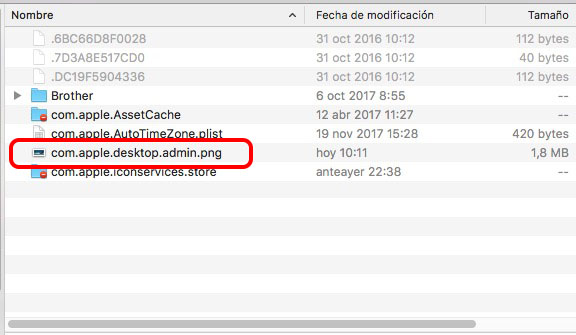
चरण 3. एक बार जब आप चित्र है कि आप logon वॉलपेपर के रूप में उपयोग करना चाहते है तैयार किया है, आप करने के लिए होगा इसका आकार बदलें, और छवि फ़ोल्डर से डेस्कटॉप पर प्रतिलिपि बनाई है एक ही आकार दे /लाइब्रेरी/.
चरण 4. जब आप छवि का आकार बदला है, खोलता है दोनों में छवियां छवि संपादक आप तलवों का उपयोग करें. आप के लिए होगा प्रतिलिपि को नई छवि, यानी, आप एक नई पृष्ठभूमि के रूप में डालना चाहते हैं, और इसे पुरानी इमेज में पेस्ट करें, और एक बार आप इसे किया है, परिवर्तनों को सहेजता है उत्तरार्द्ध में.
चरण 5. अंत में, आप चाहिए बस प्रतिलिपि छवि फ़ोल्डर जहां आप इसे कॉपी करने के लिए वापस (/लायब्रेरी/कैश), जगह छवि है कि यह वर्तमान में है.
केवल आपके पास अपने मैक को पुनरारंभ करें और नई छवि आप के रूप में दिखाया जाएगा स्क्रीन के नीचे के सत्र की शुरुआत, बिना किसी तरह की धुंधली परत, और यह अधिकतम करने के लिए आनंद लेने के लिए सक्षम किया जा रहा.

















 मैक
मैक